打印机不打印文档被挂起怎么办?这几种方法总有一个适合你
当我们要打印一份紧急的文件时,在打印的时候,却显示文档被挂起,根本就无法打印。在日常办公或家庭使用中,我们常常会遇到打印机突然出现“文档被挂起”的情况,这无疑给我们的工作和生活带来了不便。本文将为您介绍一些有效的解决方法,帮助您快速解决打印机文档挂起的问题。

一、问题解析
1、驱动程序冲突:这是最常见的原因之一,可能是由于打印机驱动与系统软件不兼容,或者是新安装的软件与驱动程序产生了冲突。
2、打印队列堵塞:当大量文档同时发送至打印机,或者某个文档格式错误,都可能导致打印队列堵塞,从而使得其他文档被挂起。
3、硬件故障:打印机内部的硬件问题,如墨盒、纸张传感器等故障,也可能导致文档被挂起。
4、网络连接不稳定:对于网络打印机,网络连接不稳定或断开也会导致打印任务无法完成。
二、解决方案
1、更新或重装驱动程序
为了避免出现兼容性的问题,建议您不妨使用打印机卫士来帮您自动识别打印机设备,并快速帮您安装打印机驱动。以下是下载驱动程序的步骤:

 好评率97%
好评率97%
 下载次数:4800789
下载次数:4800789
①、在打印机正常连接到电脑的前提下,打开打印机卫士,点击“立即检测”。
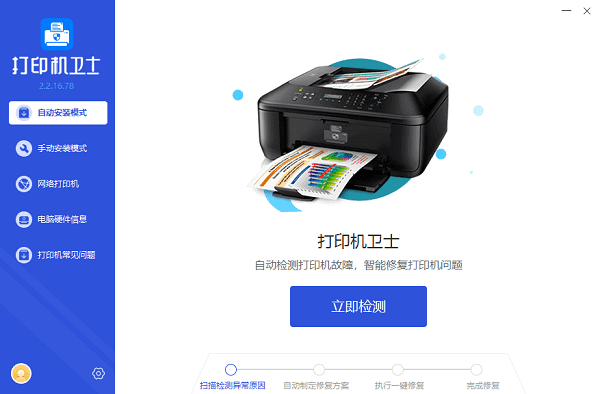
②、如果显示您的打印机驱动异常,点击“一键修复”。
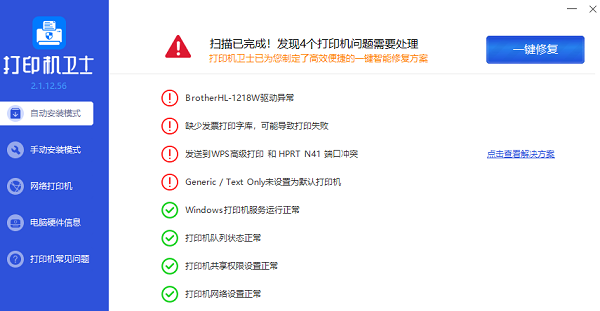
③、等待修复成功后,重启打印机,让新版驱动正常生效。
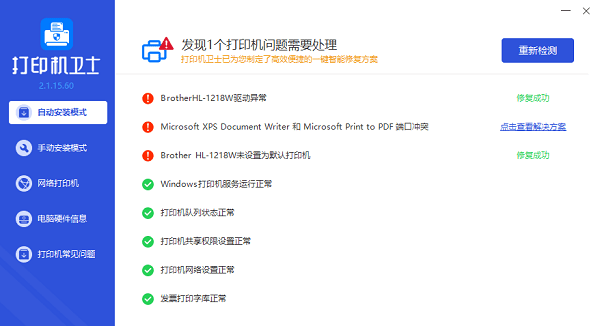
2、清理打印队列
①、打开“控制面板”,选择“设备和打印机”。
②、右键点击你的打印机图标,选择“查看正在打印什么”。
③、在弹出的窗口中,取消所有待打印的任务,然后重新发送需要打印的文档。
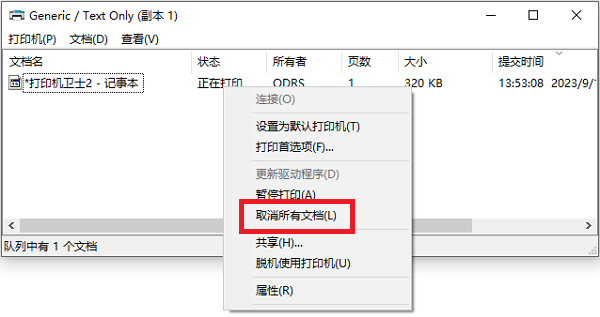
3、检查硬件状态
①、检查墨盒是否安装正确,是否有墨水。
②、确保纸张正确放置,没有卡纸现象。
③、如果是网络打印机,检查网络连接是否稳定。

4、使用故障排除工具
①、Windows系统自带的打印机故障排除工具可以帮助识别并解决一些常见的打印机问题。
②、在“控制面板”中搜索“故障排除”,选择“打印机”,按照提示进行操作。
三、预防措施
1、定期更新打印机驱动程序,确保其与操作系统兼容。
2、避免一次性发送大量打印任务,合理安排打印顺序。
3、定期维护打印机,包括清洁和更换耗材。
4、确保网络环境稳定,避免使用高峰期进行重要打印任务。
以上就是打印机不打印文档被挂起怎么办的解决方法,希望对你有帮助。如果有遇到打印机连接、共享、报错等问题,可以下载“打印机卫士”进行立即检测,只需要一步便可修复问题,提高大家工作和打印机使用效率。

 好评率97%
好评率97%
 下载次数:4800789
下载次数:4800789